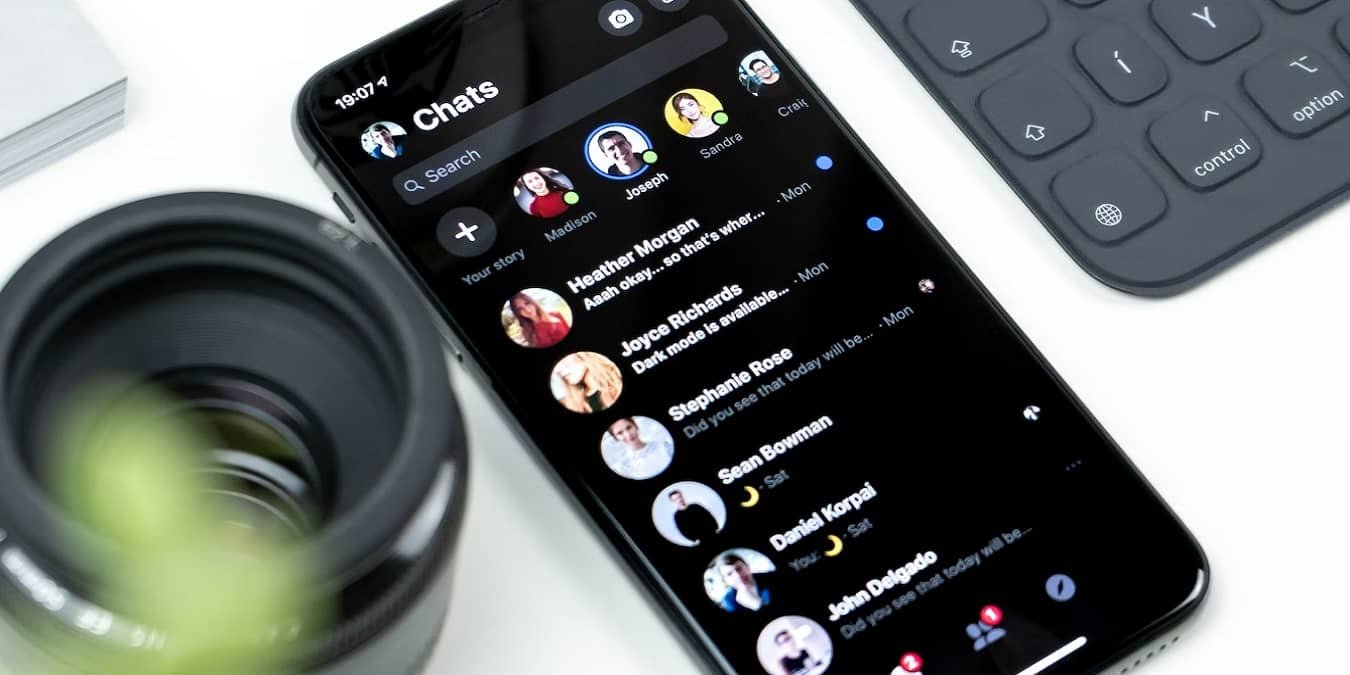Вы когда-нибудь общались на Facebook с другом или любимым человеком и хотели сохранить его? Просто загрузите сообщения Facebook, чтобы сохранить любые разговоры, которые вы хотите. Вы можете загрузить историю чатов Facebook как на веб-сайте, так и в мобильном приложении.
Полезно знать : не хотите, чтобы другие знали, что вы находитесь в сети на Facebook? Узнайте, как достичь отключите свой активный статус, когда вы находитесь на Facebook .
Загрузите данные Facebook, чтобы сохранить ваши разговоры
Если вам нужно загрузить абсолютно все из ваших разговоров, включая фотографии, то этот метод для вас. Загружая данные Facebook, вы загружаете такие вещи, как списки друзей, данные Facebook, публикации, сообщения, изображения и т. д.
Загрузка через рабочий стол
Вы можете загрузить
Contents
Загрузите данные Facebook, чтобы сохранить ваши разговоры
ook. Если вы используете мобильное устройство и предпочитаете настольный метод, зайдите в меню мобильного браузера и выберите «Вид на рабочем столе». Это позволяет просматривать версию для настольного компьютера даже на мобильном устройстве.- Войдите в свою учетную запись Facebook, выберите изображение своего профиля в правом верхнем углу и выберите «Настройки и конфиденциальность».
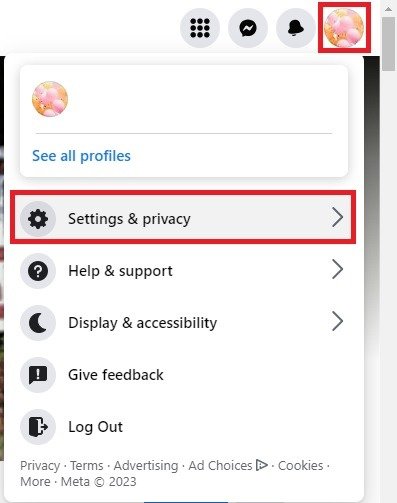
- Выберите «Настройки».
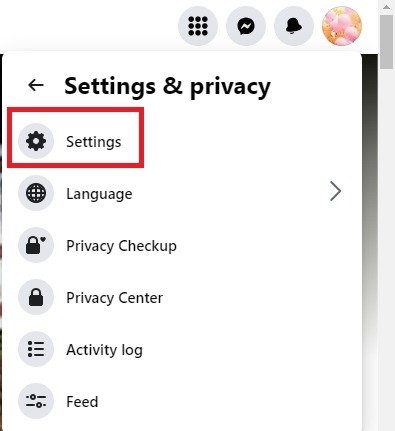
- По умолчанию должен быть выбран «Ваша информация в Facebook». Если нет, выберите его на левой панели.
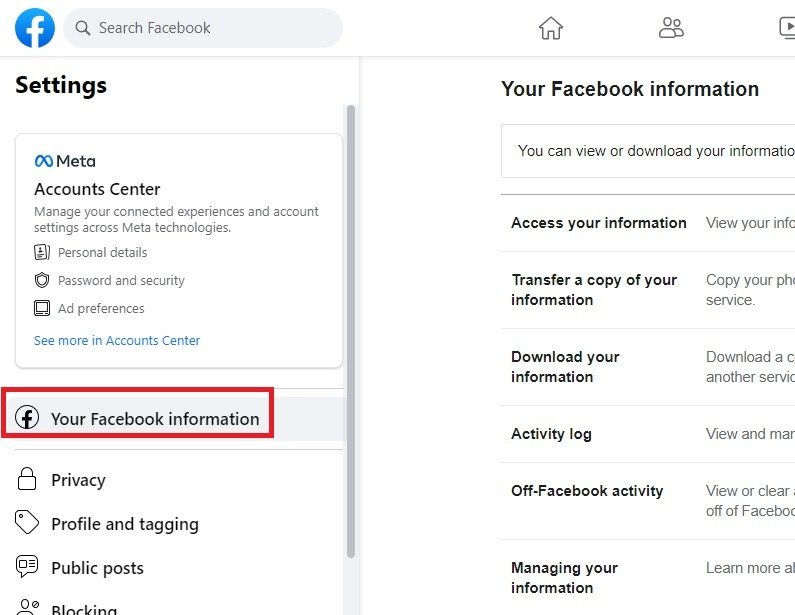
- Выберите «Просмотр» рядом с «Загрузить вашу информацию».
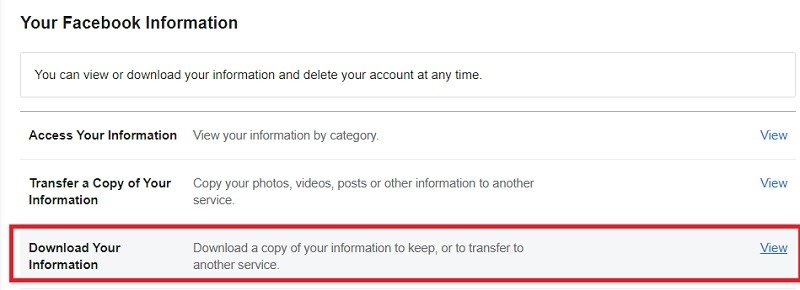
- Выберите «Запросить загрузку». На следующих шагах у вас будет возможность выбрать информацию для загрузки.
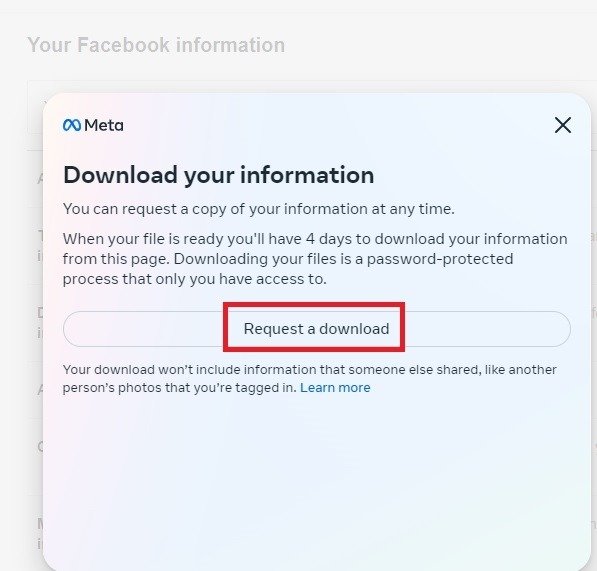
- Если вы хотите загрузить всю свою активность, выберите «Полная копия». Если вы хотите просто загрузить историю чата Facebook и/или другие элементы, нажмите «Выбрать типы информации». Выбираем «Выбрать типы информации».
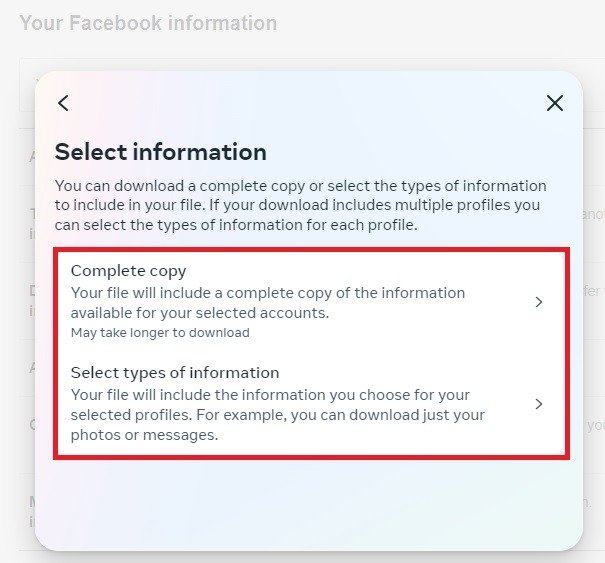
- Выберите «Сообщения», чтобы загружать только ваши чаты. Нажмите «Далее» внизу, чтобы продолжить.
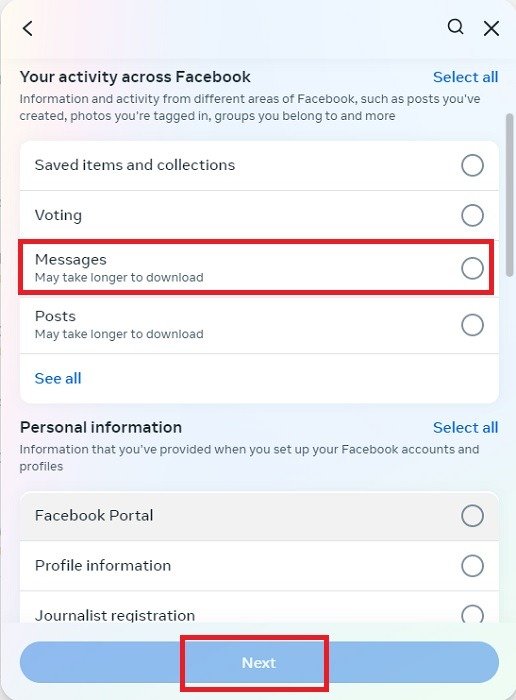
- Выберите диапазон дат (выберите «Все время», чтобы загрузить все), адрес электронной почты для уведомления, формат (HTML или JSON) и качество мультимедиа любых фотографий. Когда закончите, нажмите «Отправить запрос».
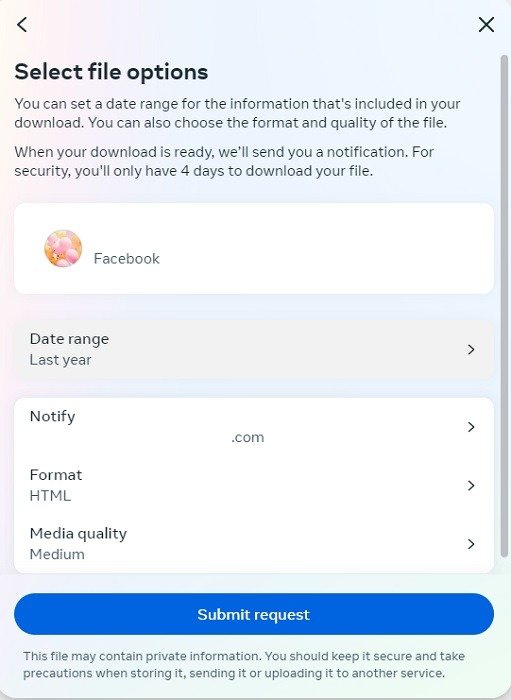
- Ваши данные не будут доступны сразу. Facebook может занять от нескольких минут до нескольких часов, чтобы подготовить ваш файл. Когда оно будет готово, вы получите электронное письмо. Если вы в данный момент используете Facebook, вы также получите уведомление.
- Если ссылка/уведомление не приведет вас непосредственно к загрузке, выполните описанные выше действия, чтобы вернуться к разделу «Загрузить вашу информацию». Нажмите «Загрузить», чтобы сохранить файл на свое устройство. Помните, что ваша загрузка доступна только в течение четырех дней. Если вы не загрузите его до этого момента, он будет удален, и вам придется начинать заново.
- Разархивируйте файл и откройте его содержимое, чтобы просмотреть свои сообщения. В Windows есть опция «Извлечь все», когда вы щелкаете файл правой кнопкой мыши. Вы также можете использовать онлайн-инструменты . Для Android: попробуйте эти варианты и используйте команду ZIP , если вы используете Linux.
Совет : знаете ли вы, что вам можно опубликовать анонимно в группе Facebook ? Научиться.
Загрузить сообщения в приложении Facebook
Хотя Meta утверждает, что вы можете загружать свои сообщения через приложение Messenger, на момент написания этой опции больше не существует. На данный момент вам необходимо загрузить историю чатов Facebook через приложение Facebook.
- Откройте приложение Facebook, нажмите трехстрочное меню в правом верхнем углу и нажмите значок настроек (шестеренка).
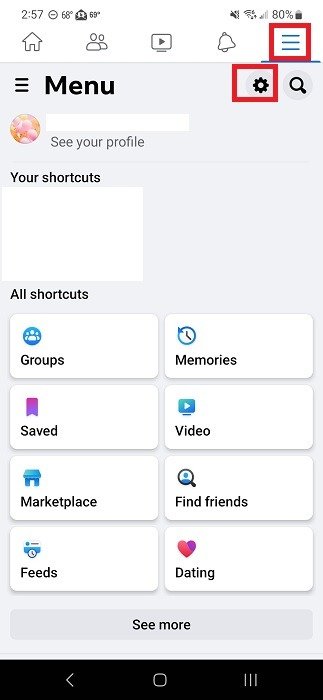
- Прокрутите вниз до раздела «Ваша информация». Нажмите «Загрузить вашу информацию».
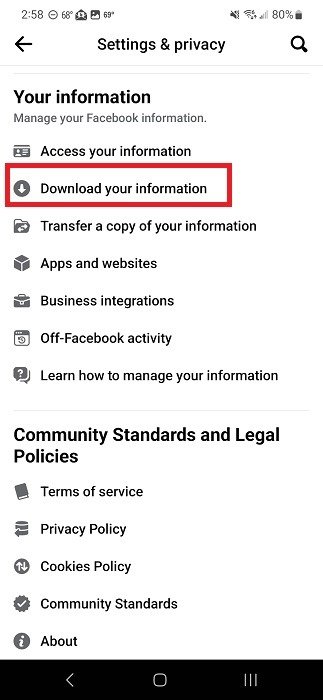
- Нажмите «Запросить загрузку».
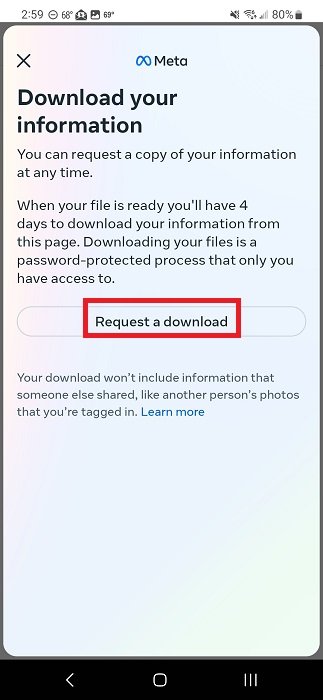
- Выберите, загружать ли полную копию или только отдельные типы информации. Если вы хотите загружать только сообщения Facebook, выберите второй вариант.
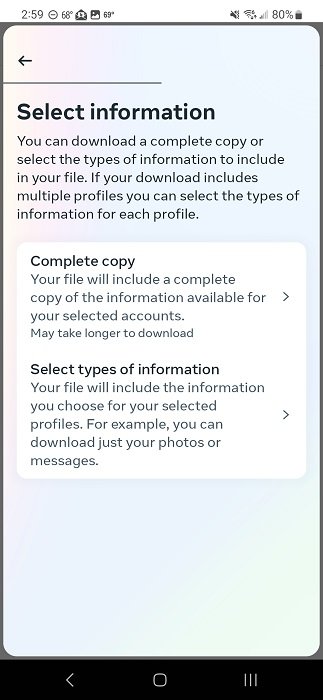
- Нажмите «Сообщения», чтобы выбрать его, затем нажмите «Далее».
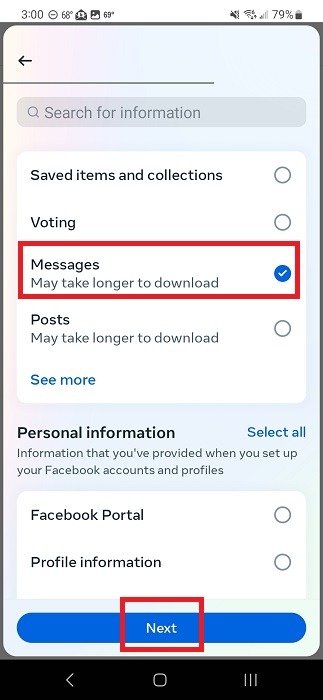
- Выберите свой адрес электронной почты, формат (для большинства пользователей обычно лучше всего подходит HTML), качество мультимедиа и диапазон дат. Если вам нужна вся ваша история, выберите «Все время» в качестве диапазона дат. Когда закончите, нажмите «Отправить запрос».
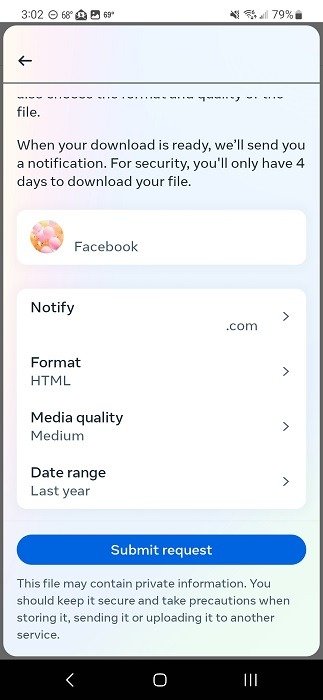
- Facebook уведомит вас через уведомление приложения и ваш адрес электронной почты, когда загрузка будет готова. Нажмите на уведомление или ссылку, чтобы перейти к загрузке. Если вас не перенаправили на загрузку, вернитесь в раздел «Загрузите свою информацию» с шага 2, и ваша загрузка будет там.
Совет : вам забыть свой пароль Facebook ? Узнайте, как снова войти в систему.
Хранитель сообщений
Самый простой сторонний способ загрузки ч
Загрузить сообщения в приложении Facebook
ref="https://chrome.google.com/webstore/detail/messages-saver-for-facebo/oaimmbbnnhmibhbocchkfcakiankbnlk?hl=en" target="_blank" rel="noopener" title="Хранитель сообщений">Хранитель сообщений , расширение Chrome (также доступное для всех браузеров на базе Chromium).Экономия сообщений работает только тогда, когда вы находитесь на странице Messenger на Facebook. Вы также можете использовать это в мобильной версии Chrome, но вам нужно будет открыть меню Chrome и выбрать «Сайт для ПК».
- После установки щелкните расширение правой кнопкой мыши в браузере и выберите «Параметры».
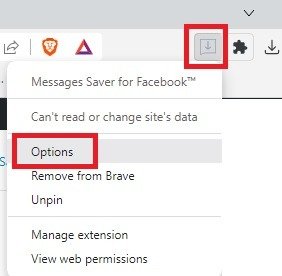
- Выберите формат файла, стиль и временные интервалы. Нажмите «Сохранить».
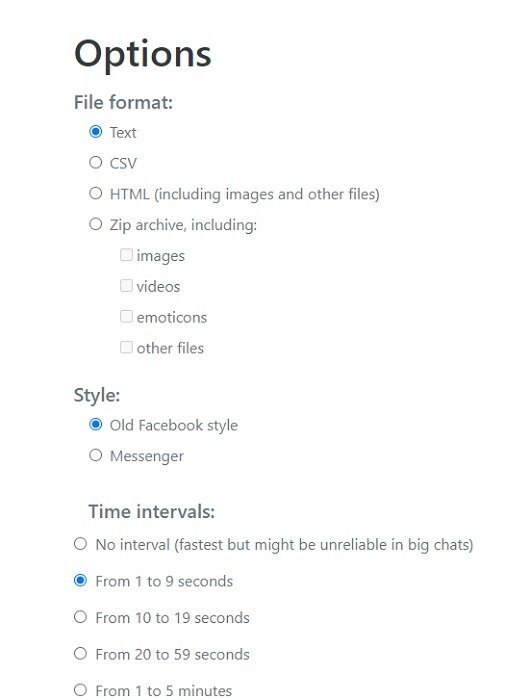
- В Facebook Messenger нажмите на чат, а затем откройте расширение «Хранитель сообщений».
- Вы должны выбрать чат, а затем выбрать диапазон дат. Нажмите «Загрузить», чтобы загрузить сообщения.
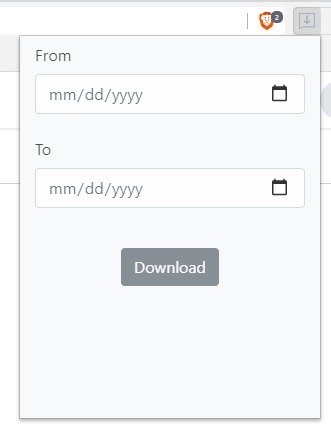
Расширение стоит 5 долларов США. Нам удалось скачать несколько чатов бесплатно, но это может быть пробная версия. В общем, лучше использовать официальные методы Facebook, поскольку они гораздо надежнее.
Несмотря на простоту расширения, оно не всегда дает обещанные результаты. Например, у нас были проблемы с его корректной работой в Chrome и Brave, но в Edge он хорошо справился со своей задачей. Кроме того, пользователи сообщают о самых разных сообщениях об ошибках. Это нормально для загрузки одного короткого чата, но загрузка длинных чатов или нескольких чатов происходит очень медленно.
Совет : научитесь сжимать PDF-документы на настольных компьютерах и мобильных устройствах , следуя этому руководству.
Печать и сохранение сообщений Facebook в формате PDF
При загрузке истории чата Facebook вы, вероятно, заметили, что PDF-файл не является вариантом сохранения. Есть несколько способов сделать это без необходимости скачивать сторонний инструмент.
После загрузки на рабочий стол
Самый простой способ, особенно для длительных чатов, — загрузить сообщения с помощью инструмента загрузки информации Facebook в формате HTML. Следующие шаги вам нужно будет выполнить со своего рабочего стола.
- Откройте чат, который хотите сохранить в формате PDF. Он откроется в браузере по умолчанию.
- Пока страница открыта, нажмите Ctrl+ P(рабочий стол), чтобы открыть диалоговое окно «Печать».
- Выберите «Сохранить как PDF» и нажмите «Печать».
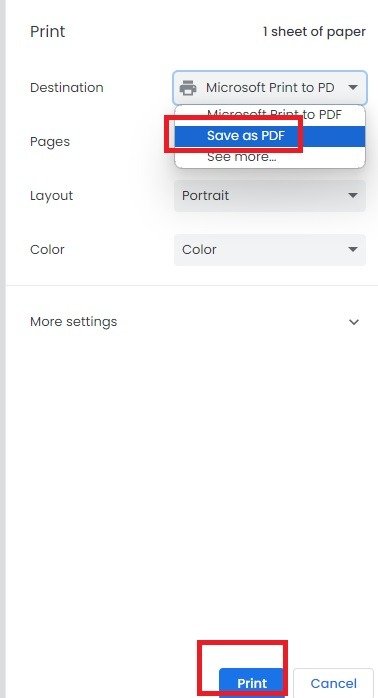
После загрузки на мобильное устройство
Вы также можете открыть загруженный чат на своем мобильном устройстве. Используйте эти шаги, чтобы сохранить чат в формате PDF. на iOS. На Android это также довольно просто.
- Откройте чат в браузере мобильного телефона. В качестве примера мы используем Chrome.
- Нажмите на трехточечное меню в правом верхнем углу и выберите «Поделиться».
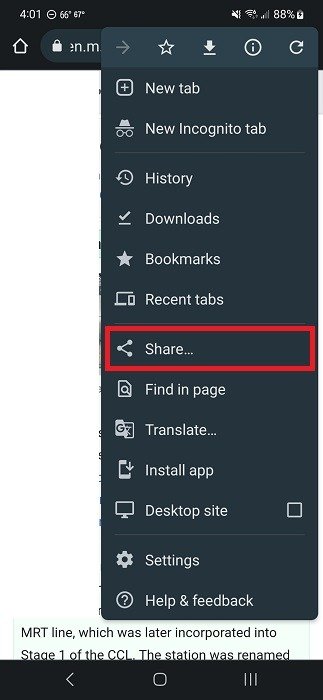
- Хранитель сообщений строку до конца и выберите «Печать».
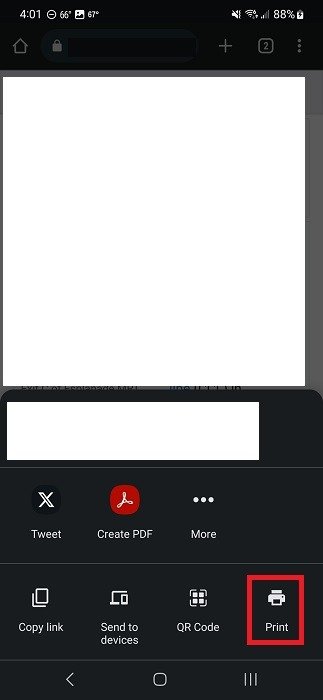
- По умолчанию вверху вы должны увидеть «Сохранить как PDF». Если нет, щелкните стрелку раскрывающегося списка справа и выберите «Сохранить как PDF». История чата будет сохранена в формате PDF.
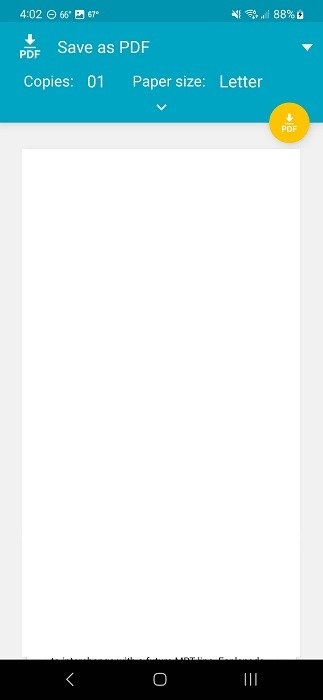
Загрузить удаленные сообщения Facebook
Если вы удалили историю чата или ее часть, вы все равно сможете скачать эти сообщения, но это не гарантируется.
Важно отметить, что на Android некоторые сообщения Messenger хранятся в кеше приложения. Если вы очистили его, они исчезли. Если нет, вы можете их восстановить. Если вы используете iOS, вы не сможете восстановить удаленные сообщения из кеша приложения. Если вы давно не очищали кеш Messenger, попробуйте на Android следующее:
- Откройте предпочитаемую Android-приложение для файлового менеджера .
- Перейдите к «Внутреннему хранилищу (или основному хранилищу, в зависимости от приложения) ->com.facebook.katana ->fb_temp».
- Скопируйте любое из этих сообщений в другую папку на своем устройстве, перенесите их на свой компьютер, создайте резервную копию в облачном сервисе или отправьте себе по электронной почте.
Помимо этого, есть еще несколько способов восстановить удаленные чаты:
- Свяжитесь с другим человеком и спросите, сохранилась ли у него история чата. Они могут скачать его или распечатать в формате PDF и отправить вам.
- Если вы настроили Facebook на отправку вам уведомлений при получении нового сообщения, само сообщение может быть в вашей электронной почте. Если вы не часто удаляете электронную почту, попробуйте проверить свою электронную почту на Facebook. Возможно, вам повезет.
- Убедитесь, что вы не заархивировали чат, а не удаляйте его. Все заархивированные сообщения находятся в разделе «Архив» Messenger.
Совет : вы можете сохранять публикации, чтобы прочитать их позже на Facebook . Мы покажем вам, как это сделать.
Возвращайтесь к своим старым разговорам в любое время
Если вам когда-нибудь понадобится сохранить важные разговоры, теперь вы знаете, как это сделать. Самый простой и надежный метод — использовать инструмент Facebook «Загрузить вашу информацию». После того как Facebook внес изменения в платформу, многие сторонние инструменты больше не работают, а те, которые работают, не всегда надежны.
Если вы хотите синхронизировать контакты своего телефона с Messenger, чтобы общаться с еще большим количеством людей, научитесь синхронизировать и рассинхронизировать легко. Также узнайте, как читать сообщения Facebook без ведома получателя .
Изображение предоставлено: Unsplash . Все скриншоты сделаны Crystal Crowder